发布时间:2021-01-21 10: 35: 35
现在很多人都喜欢自己制作小视频,小视频制作时一定会要加入字幕,但是普通的字幕会影响视频的美观程度。这时候就可以选择制作透明字幕加入视频中,透明字幕在视频中就不会显得太突兀也不会影响视频的美观程度。
那么下面小编就来示范两种用Vegas制作透明字幕的方法。
一、制作透明字幕的方法一
首先,打开视频剪辑软件Vegas软件,挑选一段小视频并且导入该视频,然后复制轨道,在两条轨道之间加入字幕。
找到媒体生成器选择自定义文字,输入想要输入的文字,如图1所示,点击文字框内的各种选项可选择自己喜欢的文字样式。
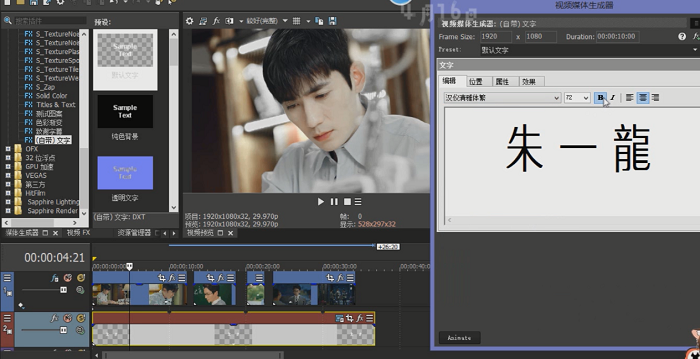
然后找到轨道左侧轨道模式按键点击更改轨道模式,第一层更改为“Screen”模式,第二层更改为“蒙板”模式,最下面一层不变。如图2所示。

打开视频媒体生成器,通过视频媒体生成器中的(自带)文字调整字幕的大小和位置,蒙板内可以把文字移动到视频适当位置,如图3所示。
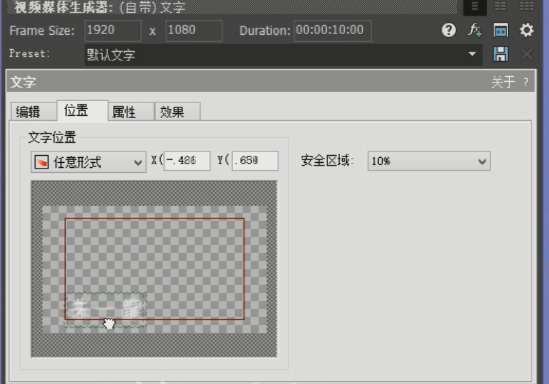
以上步骤都完成后,字幕就会变成随着第三层画面更改透明度的字幕了。如图4所示。
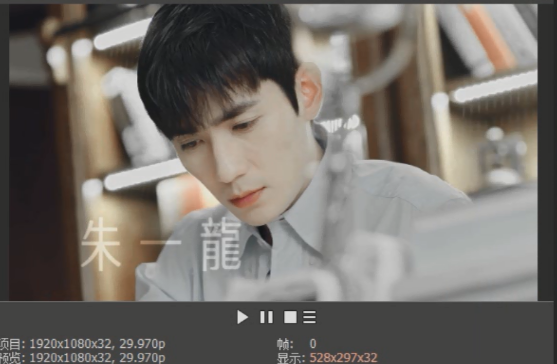
同理,也可以更改为别的样式的透明字幕,颜色也可以自定义。只需在视频媒体生成器中选择不同颜色即可。
二、制作透明字幕方法二
首先,打开Vegas软件,挑选一段喜欢的小视频,导入该视频,然后新建一条视频轨道。选择媒体生成器输入文字,可以通过文字框内各种选项选择合适的文字样式,随后调整文字大小和位置。

然后改变字幕轨道的模式,将字幕轨道模式改为“Dodge”模式
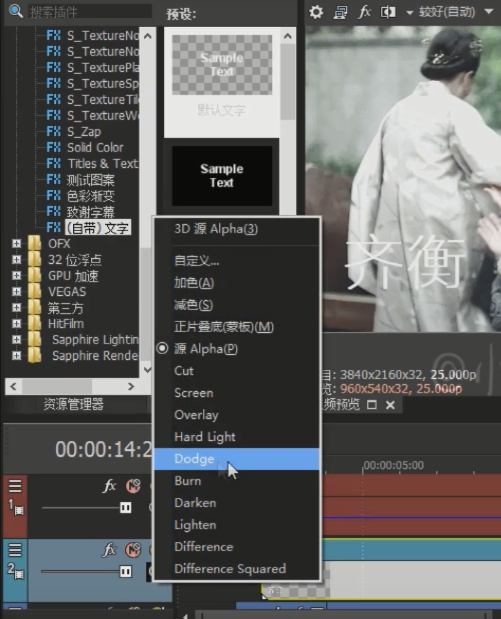
最后找到视频轨道的左侧位置调节透明度按键左右移动就可以调整透明度了,如图7。
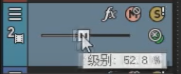
以上就是小编介绍的用Vegas制作透明字幕的两种方法,感兴趣的小伙伴可以去尝试一下哦。
作者:123abc
展开阅读全文
︾